
PC'nizin dinlendiğini veya hack'lendiğini nasıl anlarsınız? İşte bunu anlamanın ve kurtulmanın yolu!
Banka hesabınız, internet dolandırıcıları için eşi benzeri bulunmayan bir fırsat gibidir. Bu saldırılar son yıllarda büyük boyutlara ulaştı ve banka hesapları artık topluca ele geçirilebiliyor. Ancak bir dolandırıcı için dev botnet'lerin bir müşterisi olmak ve bu işin içine girmek, o kadar da kolay olmayabilir. Dolandırıcı için çok kolay bir yol da telefon ederek numara yapmak olabilir. Bu tür sahtekarlıklar, zaman zaman insanları panik içerisine sokabilir ve onları verilerini açığa çıkarmaya yönelik davranışlar sergilemesiyle sonuçlanabilir.
Ancak bir dolandırıcı için dev botnet'lerin bir müşterisi olmak ve bu işin içine girmek, o kadar da kolay olmayabilir. Dolandırıcı için çok kolay bir yol da telefon ederek numara yapmak olabilir. Bu tür sahtekarlıklar, zaman zaman insanları panik içerisine sokabilir ve onları verilerini açığa çıkarmaya yönelik davranışlar sergilemesiyle sonuçlanabilir.Sizi telefonla arayan bir kişi, bilgisayarınıza zararlı bir yazılım yüklemenizi de sağlayabilir. Ancak sizi arayıp "Biz Microsoft'tan arıyoruz. Bilgisayarınız internete spam yayıyor" diyen ve ardından sizden verdiği hizmet için para talep eden bir dolandırıcının, kredi kartı numaranızı sorma yöntemine başvurması da başarıyla sonuçlanabilir.
Dolandırıcının bilgisayarınızın hack'lendiğine yönelik sözleri doğru da olabilir. Bilgisayarınızın her zamankinden farklı davranması, bunun bir işareti olabilir. İlk yapmanız gereken iş, buna dair kanıt toplamaktır.
Netstat komutunu kullanarak bilgisayarınızın ağınızın dışına bağlı olup olmadığını ve bağlı ise nereye bağlı olduğunu ortaya çıkarabilirsiniz.
Olası takılmış bağlantılardan kurtulmak için öncelikle PC'nizi yeniden başlatın. Ardından Başlat menüsünün Donatılar bölümündeki Komut Satırı'na sağ tıklayın ve Yönetici Olarak Çalıştır'a tıklayın.
Dolandırıcının bilgisayarınızın hack'lendiğine yönelik sözleri doğru da olabilir. Bilgisayarınızın her zamankinden farklı davranması, bunun bir işareti olabilir. İlk yapmanız gereken iş, buna dair kanıt toplamaktır.
Netstat komutunu kullanarak bilgisayarınızın ağınızın dışına bağlı olup olmadığını ve bağlı ise nereye bağlı olduğunu ortaya çıkarabilirsiniz.
Olası takılmış bağlantılardan kurtulmak için öncelikle PC'nizi yeniden başlatın. Ardından Başlat menüsünün Donatılar bölümündeki Komut Satırı'na sağ tıklayın ve Yönetici Olarak Çalıştır'a tıklayın.
Netstat ile zararlı bağlantıları arama
Web tarayıcısı, e-posta istemcisi gibi ağa bağlanan herhangi bir program çalıştırmayın. Komut satırında netstat yazın ve Enter'a basın. Ekrana bağlantıların bir listesi gelecektir. Bunların çoğu yerel adres kısmında 127.0.0.1 veya bilgisayarınızın IP adresini gösterecek, uzak adres olarak bilgisayarın adını gösterecektir.
IP adresinden sonra bir virgül ve kullanılan port numarasını göreceksiniz. Yabancı IP adreslerine giden tüm beklenmedik bağlantıları incelemelisiniz. Bu bağlantıların çoğu zararsızdır ancak yine de emin olmalısınız.
Yabancı IP adreslerini anlaşılır bir hale getirmek için netstat -fkomutunu çalıştırmanız gerekiyor. Bu kez daha uzun bir liste karşınıza gelecektir. Burada DNS isimleri olarak çözülemeyen bazı IP adreslerini de göreceksiniz. Bu DNS isimlerinin ve adreslerinin tümünün izini sürmeniz mümkündür.
Öncelikle web tarayıcınızı açın ve www.ip-adress.com/ip_traceradresine gidin (adreste tek d harfi var). Tanıyamadığınız IP adresini veya domain adını girin ve Enter'a basın. Gösterilecek sonuçlar oldukça faydalı olabilir.
IP adresinden sonra bir virgül ve kullanılan port numarasını göreceksiniz. Yabancı IP adreslerine giden tüm beklenmedik bağlantıları incelemelisiniz. Bu bağlantıların çoğu zararsızdır ancak yine de emin olmalısınız.
Yabancı IP adreslerini anlaşılır bir hale getirmek için netstat -fkomutunu çalıştırmanız gerekiyor. Bu kez daha uzun bir liste karşınıza gelecektir. Burada DNS isimleri olarak çözülemeyen bazı IP adreslerini de göreceksiniz. Bu DNS isimlerinin ve adreslerinin tümünün izini sürmeniz mümkündür.
Öncelikle web tarayıcınızı açın ve www.ip-adress.com/ip_traceradresine gidin (adreste tek d harfi var). Tanıyamadığınız IP adresini veya domain adını girin ve Enter'a basın. Gösterilecek sonuçlar oldukça faydalı olabilir.
Saldırıya uğrayan PC'nizi kurtarın!
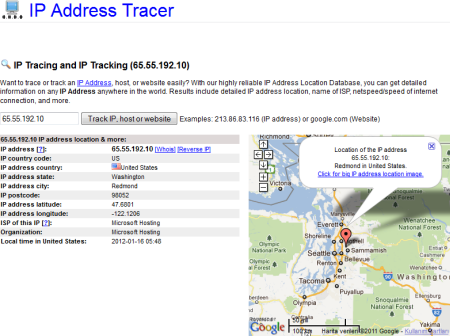
Yeni açılan bilgisayarınız, hiç bir hizmetini kullanmadığınız haldeGoogle'a bağlı görünüyorsa, Google Update yüklü ürünlerin güncellemelerini arıyor olabilir. Benzer durum, diğer üreticilerin yazılımları için de geçerlidir. Bu siteye girmeniz dahi yeni bağlantılar açacaktır.
İlk çıkan sonuçların kime ait olduğunu anlayamıyorsanız Whoisbağlantılarına tıklayın. Burada çok daha detaylı bilgiler görebilir, IP adreslerinin hangi şirketlere bağlı olduğunu anlayabilirsiniz.
Bir bağlantının zararlı olup olmadığına karar verirken, farklı programların uzak sunuculara olan bağlantılarını izlemek yardımcı olabilir. Eğer yüklemediğiniz bir program bir sunucuya bağlanıyorsa, bu bir zararlı veya botnet istemcisi olabilir. Burada da netstat aracı size yardımcı olacaktır.
Komut satırında netstat -b yazarak daha karmaşık bir liste elde edebilirsiniz. Bu kez her satırın altında bağlantıyı kuran işlemin adını göreceksiniz. Bu işlemlerin çoğunu tanıyabilirsiniz, ancak zaman zaman normal programlar tanınması zor isimlere sahip olabiliyorlar.
İlk çıkan sonuçların kime ait olduğunu anlayamıyorsanız Whoisbağlantılarına tıklayın. Burada çok daha detaylı bilgiler görebilir, IP adreslerinin hangi şirketlere bağlı olduğunu anlayabilirsiniz.
Bir bağlantının zararlı olup olmadığına karar verirken, farklı programların uzak sunuculara olan bağlantılarını izlemek yardımcı olabilir. Eğer yüklemediğiniz bir program bir sunucuya bağlanıyorsa, bu bir zararlı veya botnet istemcisi olabilir. Burada da netstat aracı size yardımcı olacaktır.
Komut satırında netstat -b yazarak daha karmaşık bir liste elde edebilirsiniz. Bu kez her satırın altında bağlantıyı kuran işlemin adını göreceksiniz. Bu işlemlerin çoğunu tanıyabilirsiniz, ancak zaman zaman normal programlar tanınması zor isimlere sahip olabiliyorlar.
Process Explorer ile şüpheli işlemi inceleyin
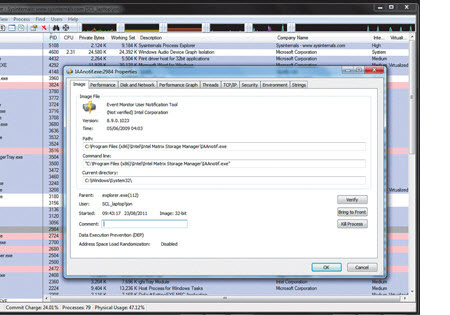
Hangi programın tam olarak ne olduğunu Process Explorer ile anlamanız oldukça kolaydır. Yükleme gerektirmeyen programı sağ tıklayarak yönetici haklarıyla çalıştırmanız gerekiyor. Listede şüphelendiğiniz programı bulun ve çift tıklayın. Birkaç sekmeden oluşan bir pencere açılacaktır.
Image sekmesinde Verify'ye tıklayarak uygulamanın imzasının geçerli olup olmadığını denetleyin. Eğer doğrulama yapılamıyorsa, Windows 7 için güncellenmemiş eski bir kod olabilir veya bir zararlı olabilir.
Şüpheli işlemin zararlı olup olmadığını anlamak için Process Explorer'ın arama özelliğini kullanabilirsiniz. Açılan pencereyi kapatın. İşleme sağ tıklayın ve Search Online seçeneğine tıklayarak başkalarının işlem hakkında söylediklerini okuyun. İşlemin bir zararlı olduğunu farkederseniz, bir şeyler yapmanın zamanı gelmiş demektir. Ancak öncelikle verilerinizin güvende olduğundan emin olmalısınız.
Image sekmesinde Verify'ye tıklayarak uygulamanın imzasının geçerli olup olmadığını denetleyin. Eğer doğrulama yapılamıyorsa, Windows 7 için güncellenmemiş eski bir kod olabilir veya bir zararlı olabilir.
Şüpheli işlemin zararlı olup olmadığını anlamak için Process Explorer'ın arama özelliğini kullanabilirsiniz. Açılan pencereyi kapatın. İşleme sağ tıklayın ve Search Online seçeneğine tıklayarak başkalarının işlem hakkında söylediklerini okuyun. İşlemin bir zararlı olduğunu farkederseniz, bir şeyler yapmanın zamanı gelmiş demektir. Ancak öncelikle verilerinizin güvende olduğundan emin olmalısınız.
Ubuntu Live DVD ile yedek alın
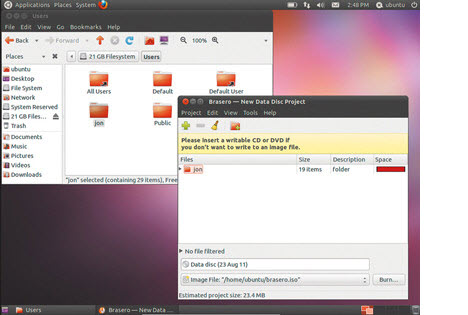
Bir kriz sırasında yedek almak, yapacağınız en iyi iştir. Windows'u yeniden yüklemeden veya eski bir zamana geri almadan önceverilerinizin güvende olduğundan emin olmalısınız. Bunun için bir Linux live DVD'sinden faydalanabilirsiniz.
Başka bir bilgisayarda bir Linux dağıtım ISO imajı indirerek boot edebileceğiniz bir DVD veya USB disk oluşturun. Ubuntu dağıtımı sayfasında bunu nasıl yapacağınız anlatılıyor.
Örneğimizde Ubuntu dağıtımını kullanacağız. Ubuntu'yu DVD veyaUSB sürücüye yazdıktan sonra bilgisayarınızı bu sürücüden başlatın.BIOS ayarlarında DVD veya USB denetleyicinin ön yükleme sırasında sabit diskten önce geldiğinden emin olun. Ubuntu yüklediğinde "Try Ubuntu"ya tıklayın. Masaüstü ekrana gelecektir.
Sabit diske menünün üst tarafında bulunan Places düğmesine basarak erişebilirsiniz. Verilerinizi bulduktan sonra bilgisayara yeni bir USB disk bağlayarak onları bu diske kopyalayabilirsiniz. Dilerseniz Braseroadındaki programı kullanarak verilerinizi DVD'ye de yazabilirsiniz.
Başka bir bilgisayarda bir Linux dağıtım ISO imajı indirerek boot edebileceğiniz bir DVD veya USB disk oluşturun. Ubuntu dağıtımı sayfasında bunu nasıl yapacağınız anlatılıyor.
Örneğimizde Ubuntu dağıtımını kullanacağız. Ubuntu'yu DVD veyaUSB sürücüye yazdıktan sonra bilgisayarınızı bu sürücüden başlatın.BIOS ayarlarında DVD veya USB denetleyicinin ön yükleme sırasında sabit diskten önce geldiğinden emin olun. Ubuntu yüklediğinde "Try Ubuntu"ya tıklayın. Masaüstü ekrana gelecektir.
Sabit diske menünün üst tarafında bulunan Places düğmesine basarak erişebilirsiniz. Verilerinizi bulduktan sonra bilgisayara yeni bir USB disk bağlayarak onları bu diske kopyalayabilirsiniz. Dilerseniz Braseroadındaki programı kullanarak verilerinizi DVD'ye de yazabilirsiniz.
Sisteminizi geri yükleyin

Zararlıların kullanılmaz hale getirdiği bilgisayarınızda verilerinizi yedekledikten sonra iki şey yapabilirsiniz. Birincisi, Windows'unuzu zararlı tarafından bozulmadan önceki bir tarihe geri yüklemeyi deneyebilirsiniz.
Denetim Masasını açın, "Sistem ve Güvenlik > Bilgisayarınızı önceki bir tarihe geri yükleyin" yolunu izleyin. Ekrandaki yönergeleri izleyerek sisteminizi önceki bir tarihteki durumuna geri yükleyin. Windows'unuz açılmıyorsa başlangıçta Windows yükleniyor ekranı çıkmadan hemen önce F7'ye basarak sistem geri yükleme aracını çalıştırabilirsiniz.
Geri yükleme işlemi işe yaramazsa, üreticinizin yükleme diskini veya PC'nizi sıfırlama işlevini kullanarak onu fabrika ayarlarına döndürme zamanı gelmiş demektir.
Denetim Masasını açın, "Sistem ve Güvenlik > Bilgisayarınızı önceki bir tarihe geri yükleyin" yolunu izleyin. Ekrandaki yönergeleri izleyerek sisteminizi önceki bir tarihteki durumuna geri yükleyin. Windows'unuz açılmıyorsa başlangıçta Windows yükleniyor ekranı çıkmadan hemen önce F7'ye basarak sistem geri yükleme aracını çalıştırabilirsiniz.
Geri yükleme işlemi işe yaramazsa, üreticinizin yükleme diskini veya PC'nizi sıfırlama işlevini kullanarak onu fabrika ayarlarına döndürme zamanı gelmiş demektir.
Kaynak: CHIP Online www.chip.com.tr <

0 yorum:
Yorum Gönder
Yorumunuzu yada düşüncelerinizi yazabilirsiniz...